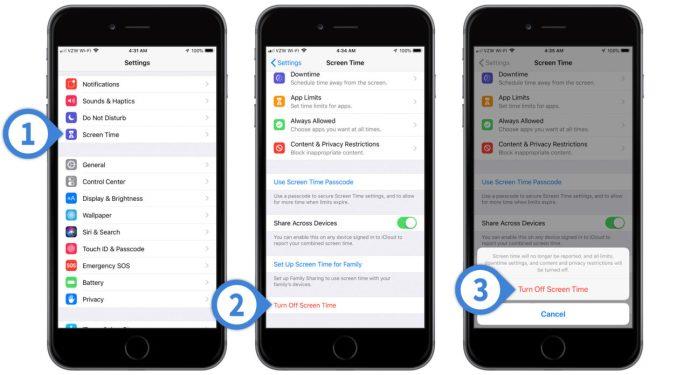Apple iOS 12, iPhone'lar ve iPad'ler için Ekran Süresi adlı, ekran sürenizi izlemenize ve sınırlamanıza yardımcı olan, kendiniz için ayarlayabileceğiniz veya çocuklarınızın ekran süresini sınırlamak ve bilgisayarınızda kullanabilecekleri uygulamaları sınırlamak için "ebeveyn denetimleri" olarak ayarlayabileceğiniz yeni bir özelliği kullanıma sundu. cihazlar.

Kullanıcılar, Ekran Süresini ebeveyn veya genel kullanıcı olarak ayarlama seçeneğine sahiptir. Ekran Süresini kapatmak isteyebilirsiniz, ancak bu makale size bunu nasıl yapacağınızı gösterecektir.
Ekran Süresi Nedir?
Screen Time, Apple'ın akıllı telefon ve tablet bağımlılığını ele alma çabalarının bir parçasıdır ve iPhone ve iPad'inizi kullanırken zamanınızı nasıl geçirdiğinizi takip eder.
Belirli bir uygulamayı veya uygulama kategorisini ne kadar süre kullandığınızı izler ve mobil cihazlarınız ve uygulamalarınızla daha sağlıklı ilişkiler geliştirmenize yardımcı olacağını umduğumuz kısıtlamalar belirlemenize olanak tanır. Ebeveyn denetimleri olarak Ekran Süresi, çocuklarınızın cihazlar ve uygulamalarla daha sağlıklı ilişkiler geliştirmesine yardımcı olmanıza yardımcı olabilir.
Apple, Screen Time'ın ele aldığı sorunu açıkladığı gibi:
Müşterileri, uygulamalarda ve web sitelerinde nasıl vakit geçirdiklerine ilişkin içgörüyle güçlendiren Screen Time, bir kişinin kullandığı her uygulamada geçirdiği toplam süreyi, uygulama kategorilerindeki kullanımlarını, kaç bildirim aldıklarını gösteren ayrıntılı günlük ve haftalık Etkinlik Raporları oluşturur. ve iPhone veya iPad'lerini ne sıklıkta ellerine aldıkları. İnsanlar, iOS cihazlarıyla nasıl etkileşim kurduklarını anlayarak belirli bir uygulamada, web sitesinde veya uygulama kategorisinde ne kadar zaman geçirdiklerini kontrol edebilir.
Örneğin, kullanıcılar iOS'un Facebook'a erişime izin vereceği süreyi sınırlayabilir, her gece oyunlara erişimi kısıtlayan bir kapalı kalma süresi planlayabilir ve hatta baştan çıkarmanıza yardımcı olmak için belirli web sitelerine ve uygulamalara erişimi tamamen engelleyebilir.
Gerçek kısıtlamalar koyacak kadar ileri gitmek istemeseniz bile, Ekran Süresi , çeşitli uygulama ve hizmet kategorilerini kullanarak ne kadar zaman harcadığınızı gösteren bir tablo sunmaya devam edecektir.
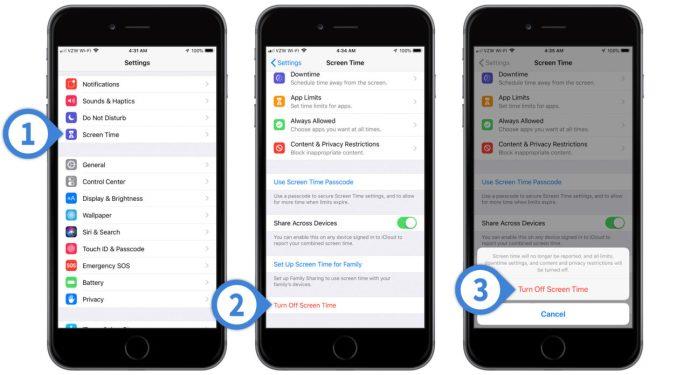
Ancak her iPhone veya iPad kullanıcısı Ekran Süresi gibi bir özelliğe ihtiyaç duymaz veya bu özelliği geçici olarak kapatmak isteyebilir. Aynı zamanda bir gizlilik sorunu da olabilir, Apple'dan değil, cihazlarınıza erişimi olan herkesin hangi uygulamaları kullandığınızı ve bunları ne kadar süreyle kullandığınızı görebilmesi anlamında.
Ekran Süresine ihtiyaç duymayan veya istemeyenler için bu TechJunkie makalesi, iPhone veya iPad'inizde iOS 12'de Ekran Süresini kapatma adımlarında size yol gösterecektir.
iPhone veya iPad'inizde Ekran Süresini Kapatın
İlk olarak, önemli bir not: Ekran Süresi ilk etkinleştirildiğinde, bir yetişkin veya bir çocuk için yapılandırılabilir. Bir çocuk için yapılandırılmışsa, Ekran Süresi'ni kapatmak için yetişkin parolasına ihtiyacınız olacaktır.
- iPhone veya iPad'inizden Ayarlar'a dokunun.

- Ardından Ekran Süresi'ne dokunun .

- Listenin en altına kaydırın ve Ekran Süresini Kapat öğesini seçin .

- Telefonunuz istediğinde Ekran Süresi parolanızı girin.
- Onaylamak için Ekran Süresini Kapat'a tekrar dokunun .
Ekran Süresi devre dışı bırakıldığında, iOS cihazınız uygulama kullanım sürenizi takip etmeyecek ve cihazınızdaki Ekran Süresi ayarlarına dayalı tüm sınırlamalar veya kısıtlamalar kaldırılacaktır.
Bununla birlikte, gizlilik açısından, uygulama kullanımının, iOS 12 iPhone Pil Kullanımı ve Pil Sağlığı Bilgilerini Kullanma hakkında daha fazla bilgi edinebileceğiniz, iOS Ayarlarındaki Pil Sağlığı ve Kullanımı bilgileri aracılığıyla görünmeye devam edebileceğini unutmayın.
Ekran Süresini Tekrar Açın
Daha sonra Ekran Süresi'ni ve ilgili özelliklerini tekrar kullanmak istediğinize karar verirseniz, Ayarlar > Ekran Süresi'ne gidip Ekran Süresini Aç'ı seçerek bu özelliği tekrar açabilirsiniz .

Ancak, tüm kurulum sürecini yeniden yapmanız gerekecek ve önceki Ekran Süresi verileri geri yüklenmeyecek.
Ekran sürenizi nasıl sınırlayacağınızla ilgili eksiksiz bir makale için iPhone ve iPad'de Ekran Sürenizi Nasıl Sınırlandıracağınıza bakın .
Sıkça Sorulan Sorular
Apple'ın Ekran Süresi, ebeveyn denetimleri ve ayrıca kendi kullanımınızı yönetmek için mükemmel bir çözümdür. Ancak, özellikle ilgili daha fazla sorunuz olabilir. Bu yüzden bu bölümü ekledik. Ekran Süresi ile ilgili diğer sorularınızın yanıtları için okumaya devam edin.
Ekran Süresi şifremi nasıl kapatabilirim?
Ekran Süresi parolanızı kapatmak kolaydır. Tek yapmanız gereken iPhone'unuzdaki Ayarlar'a gidip 'Ekran Saati'ne dokunmak. Aşağı kaydırın ve 'Ekran Saati Parolasını Değiştir' seçeneğine dokunun. Ardından, 'Ekran Süresi Parolasını Kapat' seçeneğine dokunun. Açılır pencere göründüğünde, parolayı kapatmak istediğinizi onaylamak için dokunun.
Elbette şifreyi kapatabilir ve Ekran Süresini açık bırakabilirsiniz. Bazı özellikler çalışmayacaktır, ancak telefonunuz yine de aktivitelerinizi izleyecek ve size kullanım uyarıları gönderecektir.
Ekran Süresi Parolam nedir?
Bu bir ebeveyn denetimi işlevi olduğundan, ekran kilidi açma kodunuzdan ayrı dört haneli bir şifre belirlemeniz gerekecektir. Mevcut parolayı bildiğinizi varsayarsak, yukarıdaki adımları izleyerek istediğiniz zaman parolanızı değiştirebilirsiniz.
iPhone'unuzdaki Ayarlar'ı açmanız ve 'Ekran Saati'ne dokunmanız yeterlidir. Ardından, 'Ekran Saati Parolasını Değiştir' seçeneğine dokunun. Ardından, 'Ekran Saati Parolasını Değiştir' seçeneğine tekrar dokunun. Eski şifrenizi girin ve yeni bir şifre belirleyin.
Mevcut Ekran Süresi şifrenizi unuttuysanız, az önce bahsettiğimiz aynı adımları izleyin ancak 'Şifremi Unuttum' seçeneğine dokunun. Apple Kimliğini ve parolayı yazın, ardından Parolanızı sıfırlamak için istemleri izleyin.
Apple cihazlarınızda Screen Time kullanıyor musunuz? Öyleyse, “ebeveyn denetimleri için mi, kendi ekran sürenizi sınırlamak için mi yoksa her ikisi için mi kullanıyorsunuz? Lütfen aşağıdaki yorumlarda bize bildirin!